Correction: crash de Disney+ sur PS5 ou PS4
Miscellanea / / December 19, 2021
Disney+ est une nouvelle plate-forme OTT idéale pour les personnes qui aiment principalement les films et les émissions de télévision Disney. Outre le contenu spécifique à la marque, Disney + propose également du contenu pour divers genres dans les émissions en direct, les séries télévisées et les films. En ce qui concerne la compatibilité, Disney plus est disponible pour une variété d'appareils, notamment Android, iOS et Roku. La compatibilité s'est encore étendue avec la prise en charge de consoles telles que les appareils Fire Stick, Xbox et Playstation. Après la dernière mise à jour du système sur PS5 et PS4, de nombreuses personnes ont commencé à signaler que l'application Disney+ ne fonctionnait plus sur leur console. Cette mise à jour a apporté quelques améliorations à la PS5, notamment la possibilité de transférer vos jeux sur un lecteur externe et la prise en charge du HDR à un taux de rafraîchissement de 120 Hz. Mais cela a également introduit quelques bugs. Donc, dans cet article, nous allons expliquer quelques correctifs que vous pouvez essayer d'éliminer le plantage de l'application Disney+ sur votre console PS4 et PS5.

Contenu des pages
-
Correction: crash de Disney+ sur PS5 ou PS4
- Méthode 1: Désactiver complètement le HDR
- Méthode 2: Vérifiez la connexion Internet
- Méthode 3: Désinstallez Disney+ et réinstallez
- Méthode 4: Réduire la qualité du streaming
- Méthode 5: Mettez à jour votre console PS5 ou PS4
- Conclusion
Correction: crash de Disney+ sur PS5 ou PS4
En ce qui concerne l'application Disney +, elle est nouvelle, de tels problèmes mineurs sont donc possibles et attendus. Alors que les développeurs s'efforcent de proposer des versions stables pour toutes les plates-formes, le processus peut prendre un certain temps. Pendant ce temps, une nouvelle mise à jour arrive pour Disney +, vous pouvez essayer des méthodes de dépannage de base comme le redémarrage de votre console Playstation et le redémarrage de vos routeurs Wifi. Si cela ne fonctionne pas, vous trouverez ci-dessous des moyens plus détaillés de résoudre le problème.
Méthode 1: Désactiver complètement le HDR
Étant donné que Sony a ajouté la prise en charge du contenu HDR avec un taux de rafraîchissement de 120 Hz, cela pourrait être la raison pour laquelle Disney + se bloque. Pour beaucoup de gens, ce correctif a fonctionné comme un charme. Enfin, ils ont pu revoir leurs émissions préférées. Essayons donc en désactivant le HDR.
- Ouvrez les paramètres sur votre PS5.

- Accédez à Écran et vidéo.

- Sous Sortie vidéo, vous devriez pouvoir trouver HDR.
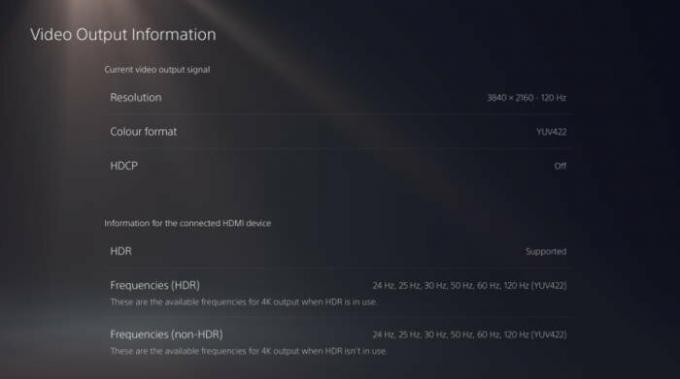
- Réglez-le sur Désactivé.
Lancez maintenant votre application Disney +, vous ne devriez pas avoir de problèmes avec elle maintenant.
Méthode 2: Vérifiez la connexion Internet
Si votre application Disney + ne s'ouvre même pas et qu'elle est bloquée sur l'écran de chargement, il peut y avoir des problèmes avec votre connexion Internet.
- Vérifiez la connexion Internet avec un autre appareil. Par exemple, si vous avez un routeur wifi, essayez de vous connecter sur votre téléphone portable.
- Si cela fonctionne, déconnectez votre PS5 ou PS4 du réseau et reconnectez-la.
- Tout d'abord, ouvrez Paramètres et accédez à Réseau.
- Sous Paramètres dans la section réseau, accédez à Configurer une connexion Internet.
- Vous pourrez maintenant voir tous les réseaux disponibles ainsi que ceux actuellement connectés.
- Mettez en surbrillance celui qui est connecté et appuyez sur le bouton X.
- Sélectionnez Déconnecter, puis supprimez le réseau.
Ensuite, de partout, essayez à nouveau de vous connecter au même réseau et vérifiez si le problème a été résolu ou non.
Méthode 3: Désinstallez Disney+ et réinstallez
Si l'application plante toujours même après avoir essayé les deux étapes, nous pouvons essayer de désinstaller l'application Disney+ et de la réinstaller.
Noter: Si une mise à jour est disponible pour votre application Disney+ sur le Playstation Store, vous pouvez essayer d'appliquer cette mise à jour avant d'essayer de désinstaller et de réinstaller l'application.
- Mettez en surbrillance l'application Disney+ sur la PlayStation.
- Appuyez sur le bouton Triangle et sélectionnez Supprimer.

- Maintenant, redémarrez votre console PS5.
- Enfin, rendez-vous sur le PlayStation Store et téléchargez l'application Disney+
- Reconnectez-vous avec votre compte.
Maintenant, vérifiez si l'application fonctionne sans planter.
Méthode 4: Réduire la qualité du streaming
Si votre application Disney se bloque uniquement lors de la lecture de vidéos, la réduction de la qualité de la diffusion en continu peut vous aider à éliminer ce problème de blocage.
Annonces
- Ouvrez l'application Disney plus.
- Accédez au menu latéral et accédez aux paramètres.
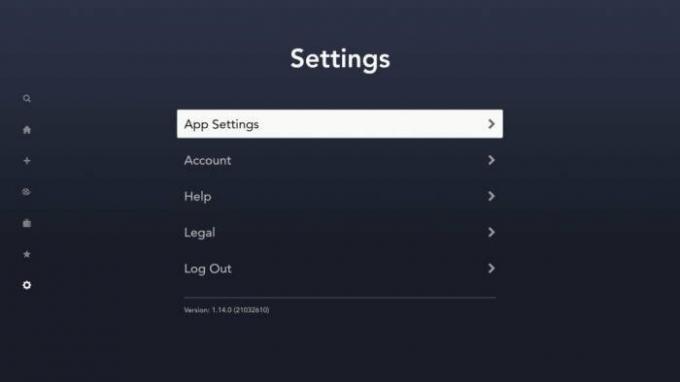
- Dans les paramètres de l'application, accédez à Utilisation des données.
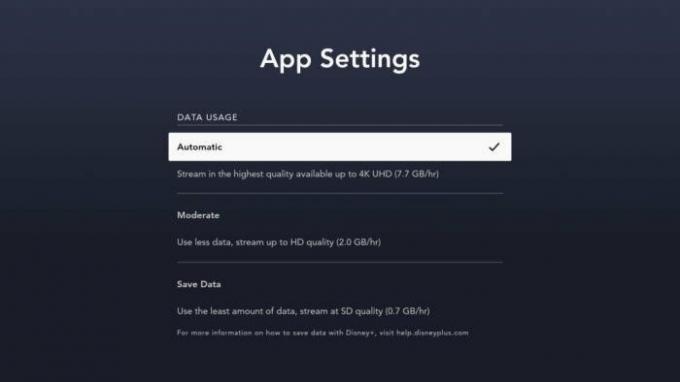
- Sélectionnez Économiseur de données ou Automatique pour réduire l'utilisation des données et ainsi réduire la qualité du streaming.
Une fois que vous avez réduit les paramètres, fermez l'application et rouvrez-la. Vérifiez si le problème de plantage est résolu.
Méthode 5: Mettez à jour votre console PS5 ou PS4
Ce problème a été signalé il y a quelque temps, ce qui pourrait signifier que SONY ou Disney+ ont peut-être poussé une mise à jour pour résoudre ce problème au moment où vous lisez cet article. Ainsi, vous pouvez rechercher des mises à jour sur la console PS5 ou PS4.
- Ouvrez le Centre de contrôle sur votre console PS5 ou PS4.
- Accédez à Téléchargements et téléchargements.
- Vérifiez sous Mises à jour du système et cliquez sur Réessayer.
- Attendez la fin de la mise à jour du système et appliquez la mise à jour du système.
Après une mise à jour du système, essayez également de mettre à jour l'application Disney plus, puis vérifiez si le problème de plantage est résolu.
Annonces
Conclusion
Voici donc quelques-unes des solutions pour corriger le plantage de l'application Disney + sur PS4 ou PS5. Comme vous pouvez le voir, ce sont des solutions simples que vous pouvez essayer vous-même. Mais si vous rencontrez toujours des problèmes, vous pouvez essayer de contacter l'assistance Disney+. Depuis des nouvelles récentes, nous avons entendu dire que SONY pourrait travailler sur une mise à jour pour permettre à l'application de fonctionner à nouveau sur PS5, car une mise à jour récente a causé ce problème en premier lieu. Mais jusque-là, vous ne pouvez qu'attendre et vérifier si des mises à jour de l'application sont disponibles.
Articles Liés:
- Correction: Paramount Plus ne fonctionne pas/se bloque sur PS4 ou PS5
- Comment changer la langue sur Disney Plus
- Solution de contournement pour Disney Plus ne s'installant pas sur la série Xbox
- Correction: le son Disney + ne fonctionne pas, est coupé ou problème faible
- PS5: Comment réparer l'erreur d'application impossible



